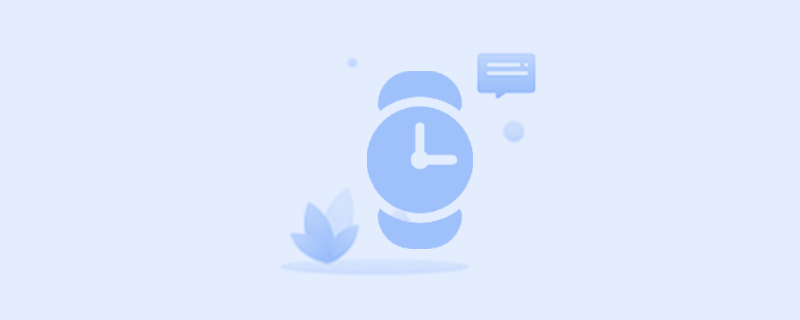_ 该功能仅支持EMUI10.0及以上版本华为/荣耀手机。
以下系列手机需升级到特定版本及以上才支持该功能:Mate30系列请升级到EMUI 10.0.0.132及以上版本;P30系列请升级到EMUI 10.0.0.166及以上版本;Mate20系列请升级到EMUI 10.0.0.166及以上版本。
_ iOS手机不支持表盘市场登录。可选择先配对连接安卓系统手机,按照如上方法成功传输图片后,再配对连接iOS手机使用相册表盘。
_ 在使用该功能前请将华为运动健康App升级至10.0.0.651及以上版本。
_ 该功能仅适用于HUAWEI WATCH GT 2(46mm)1.0.2.28版本及以上、HONOR MagicWatch 2(46mm)或是HUAWEI WATCH GT 2(42mm)1.0.2.17版本及以上、HONOR MagicWatch 2(42mm)和HUAWEI WATCH GT 2e。
1. 将手表与手机正确配对连接,点击手表上键进入应用列表,上下滑动屏幕,选择 设置 > 一碰传,进入一碰传界面,点击激活,界面将显示正在激活,激活成功后,会显示已激活。
2. 打开手机的NFC开关,相机拍照后预览或是进入手机图库选择想要传输的单个或多个图片(最多可选择5张),用手机背部 NFC 区域紧贴手表表盘,表盘界面将会提示智能裁剪中和图片传输中,被选择传输的图片将会依次显示在表盘上。
3. 打开华为运动健康App中手表的设备详情页,找到 表盘市场,点击 更多 > 我的,点击相册表盘,进入相册表盘设置界面,传输成功的图片将会显示在相册表盘中,可根据需要对表盘的样式和位置进行选择设置。
(1)当上传图片大于一张时,每次亮屏表盘将会随机切换已上传的图片,也可通过轻触表盘屏幕实现图片随机切换。
(2)云端照片无法进行一碰传,需要下载到本地后再进行一碰传。
(3)当再次使用一碰传功能传输图片后,此前传输的图片将会被全部删除,相册表盘中仅显示此次传输的图片。
(4)手表端激活一碰传功能后,目前无法采用任何方法取消激活,即使恢复出厂设置后,仍处于激活状态。
以下系列手机需升级到特定版本及以上才支持该功能:Mate30系列请升级到EMUI 10.0.0.132及以上版本;P30系列请升级到EMUI 10.0.0.166及以上版本;Mate20系列请升级到EMUI 10.0.0.166及以上版本。
_ iOS手机不支持表盘市场登录。可选择先配对连接安卓系统手机,按照如上方法成功传输图片后,再配对连接iOS手机使用相册表盘。
_ 在使用该功能前请将华为运动健康App升级至10.0.0.651及以上版本。
_ 该功能仅适用于HUAWEI WATCH GT 2(46mm)1.0.2.28版本及以上、HONOR MagicWatch 2(46mm)或是HUAWEI WATCH GT 2(42mm)1.0.2.17版本及以上、HONOR MagicWatch 2(42mm)和HUAWEI WATCH GT 2e。
1. 将手表与手机正确配对连接,点击手表上键进入应用列表,上下滑动屏幕,选择 设置 > 一碰传,进入一碰传界面,点击激活,界面将显示正在激活,激活成功后,会显示已激活。
2. 打开手机的NFC开关,相机拍照后预览或是进入手机图库选择想要传输的单个或多个图片(最多可选择5张),用手机背部 NFC 区域紧贴手表表盘,表盘界面将会提示智能裁剪中和图片传输中,被选择传输的图片将会依次显示在表盘上。
3. 打开华为运动健康App中手表的设备详情页,找到 表盘市场,点击 更多 > 我的,点击相册表盘,进入相册表盘设置界面,传输成功的图片将会显示在相册表盘中,可根据需要对表盘的样式和位置进行选择设置。
(1)当上传图片大于一张时,每次亮屏表盘将会随机切换已上传的图片,也可通过轻触表盘屏幕实现图片随机切换。
(2)云端照片无法进行一碰传,需要下载到本地后再进行一碰传。
(3)当再次使用一碰传功能传输图片后,此前传输的图片将会被全部删除,相册表盘中仅显示此次传输的图片。
(4)手表端激活一碰传功能后,目前无法采用任何方法取消激活,即使恢复出厂设置后,仍处于激活状态。